Microsoft Word adalah salah satu alat terbaik dan paling popular untuk menulis dan mengedit dokumen. Ia juga direka untuk menjadi mudah digunakan dan menawarkan antara muka intuitif. Oleh itu, terdapat beberapa kebiasaan mengenainya yang boleh menjadi agak menjengkelkan. Salah seorang daripada mereka adalah memadam halaman, kosong atau dengan kandungan, kerana kadang-kadang mereka tidak mahu pergi. Berikut adalah cara memadam halaman dalam Word, bagaimana untuk memadam beberapa halaman yang satu demi satu, dan bagaimana untuk menghapuskan halaman tambahan kosong yang tidak beroperasi dari akhir dokumen Word:
1. Cara Menghapus Halaman Dalam Word dengan memilih kandungannya (teks, grafik, jadual)
Salah satu cara yang paling mudah untuk memadam halaman dalam perkataan adalah memilih semua kandungannya, termasuk teks, grafik, dan jadual, dan kemudian tekan ruang belakang atau kekunci padam pada papan kekunci anda. src=”https://www.digitalcitizen.life/wp-content/uploads/2021/02/word_delete_page.png”>
src=”https://www.digitalcitizen.life/wp-content/uploads/2021/02/word_delete_page.png”>
2. Cara Menghapus (Pelbagai) Halaman Dalam Word (satu demi satu) dengan memilihnya secara manual
Jika anda mempunyai lebih daripada satu halaman yang anda ingin padamkan dari dokumen Word anda, terdapat dua cara mudah untuk melakukannya, dan yang pertama adalah mengikuti langkah-langkah yang sama yang ditunjukkan dalam kaedah pertama dalam tutorial ini. Walau bagaimanapun, bukannya memilih kandungan hanya halaman pertama yang anda mahu padamkan, pilih semua halaman berturut-turut yang anda mahu padamkan, dan kemudian tekan Padam atau Backspace pada papan kekunci anda.
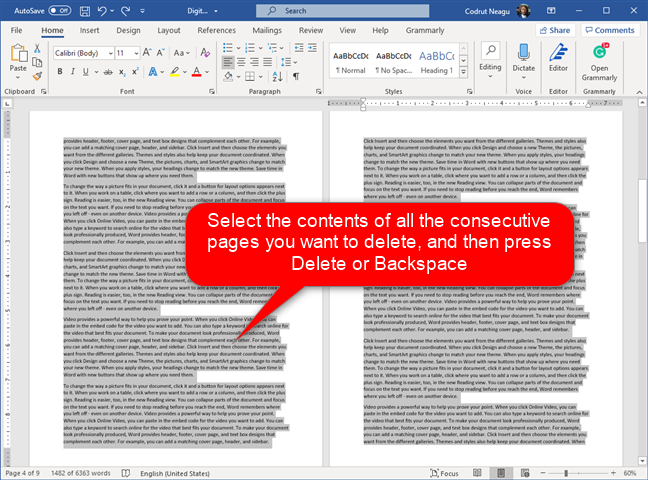
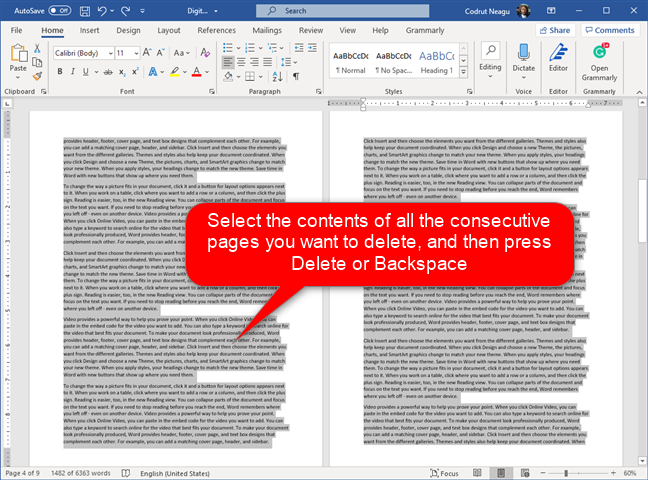 Cara Menghapus Halaman Dalam Word Menggunakan”Cari dan Ganti”
Cara Menghapus Halaman Dalam Word Menggunakan”Cari dan Ganti”
Jika dokumen Word anda mempunyai banyak halaman, cara terpantas untuk memadam salah satu daripada mereka adalah menggunakan alat”Cari dan Ganti”. Tidak kira sama ada halaman itu kosong atau mempunyai kandungan seperti teks, grafik, atau jadual di atasnya.
Buka alat”Cari dan Ganti”dari perkataan dengan memukul F5 atau serentak menekan kekunci Ctrl + G pada papan kekunci anda. Seperti yang dapat anda lihat dalam tangkapan skrin di bawah, kedua-dua pintasan papan kekunci ini terbuka”Cari dan ganti”dan secara automatik pilih tab”Pergi ke”dari itu.
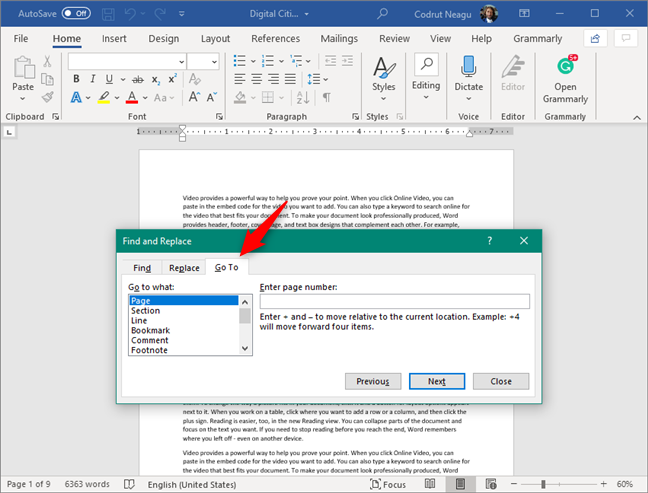
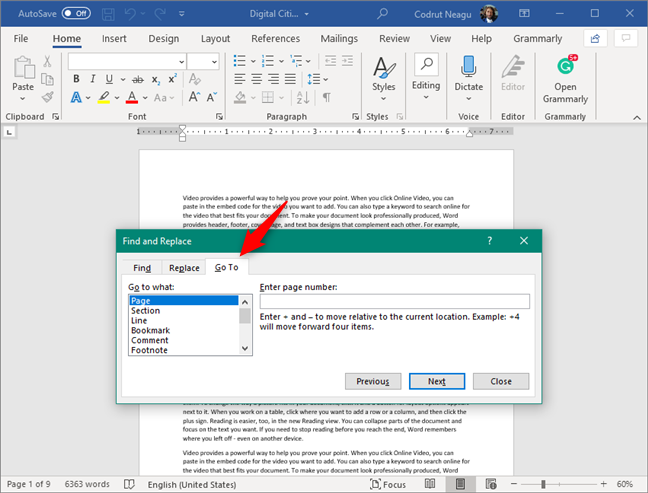
Kemudian, taipkan nombor halaman yang ingin anda padamkan dalam medan”Masukkan Nombor Halaman”, dan klik atau ketik pada butang”Pergi ke”. Ini membawa anda ke permulaan halaman yang anda tentukan. src=”https://www.digitalcitizen.life/wp-content/uploads/2021/02/word_delete_page-3.png”>
lebar=”560″ketinggian=”230″src=”https://windows.atsit.in/ms/wp-content/uploads/sites/18/2025/09/cara-menghapus-halaman-dalam-word-6-cara-2.png”> 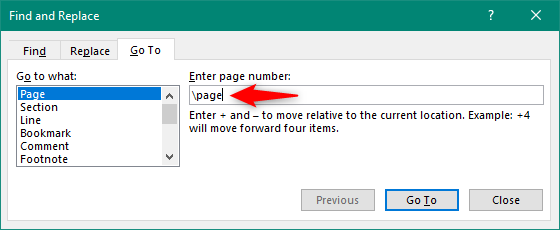
Masukkan \ halaman dalam cari dan ganti tetingkap
Sebaik sahaja anda berbuat demikian, keseluruhan halaman dipilih, dengan semua kandungannya. ketinggian=”493″src=”https://www.digitalcitizen.life/wp-content/uploads/2021/02/word_delete_page-5.png”>
Keseluruhan halaman kini dipadam dari dokumen Word anda.
4. Cara memadam beberapa halaman dalam Word (satu demi satu) menggunakan”Cari dan Ganti”
Cara lain untuk memadam beberapa halaman dalam Word, yang satu demi satu, dalam urutan berturut-turut, adalah menggunakan ciri”Go to”dari”Cari dan Ganti”Alat bersama-sama dengan mod Extend Word. Ia seperti ini:
Katakan anda mempunyai dokumen perkataan dengan sembilan halaman, dan anda mahu memadam halaman 2 hingga 4. Untuk melakukan itu, tekan kekunci F5 atau Ctrl + G pada papan kekunci untuk membuka”Cari dan Ganti.”Pilih halaman dalam senarai di sebelah kiri, taipkan bilangan halaman pertama yang ingin anda padamkan (dalam contoh kami, itu 2) dalam medan”Enter Page Number”di sebelah kanan, dan kemudian klik atau ketik pada butang”Pergi ke”.


Tutup kotak dialog”Cari dan Ganti”, dan kemudian tekan hanya sekali pada kekunci F8 pada papan kekunci anda. Untuk membuat perkara yang lebih jelas, dalam contoh kami, kami ingin memasukkan halaman 4 dalam pemilihan kami, jadi kami perlu memasukkan nombor 5. Tindakan ini membawa kami ke permulaan halaman 5, dengan itu memilih segala-galanya di antara halaman 2 dan 5. Tekan”Pergi ke”atau masukkan, dan tutup tetingkap. src=”https://windows.atsit.in/ms/wp-content/uploads/sites/18/2025/09/cara-menghapus-halaman-dalam-word-6-cara-4.png”> 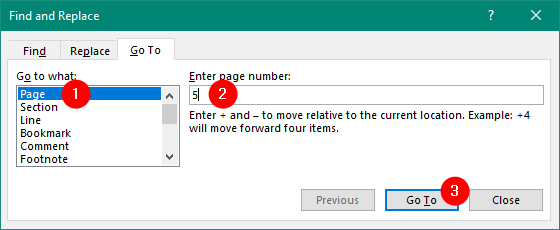
2, 3, dan 4. src=”https://www.digitalcitizen.life/wp-content/uploads/2021/02/word_delete_page-8.png”>
The multiple pages selected can be deleted
Press Delete or Backspace on your keyboard, and the selected pages are instantly deleted from your Word document.
5. Bagaimana untuk memadam halaman kosong dalam Word
Menghapus halaman kosong dalam Word biasanya mudah. Apa yang anda perlu lakukan ialah memadam satu atau lebih baris teks atau perenggan sebelum halaman kosong yang anda ingin keluarkan. Letakkan kursor tepat sebelum halaman kosong, dan tekan padam papan kekunci anda berulang kali sehingga halaman kosong dipadam.
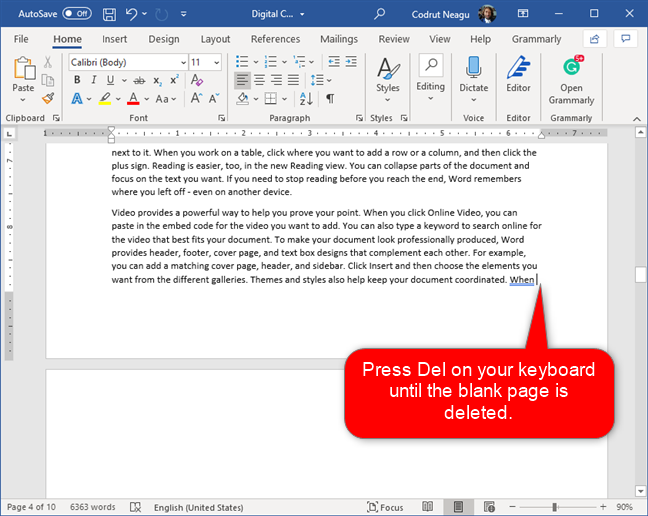
Tanda atau simbol pemformatan menghalang anda daripada memadam halaman kosong. Anda boleh menghidupkan Show/Hide On dengan secara serentak menekan Ctrl + * pada papan kekunci anda atau dengan mengklik/mengetuk butang ¶ (simbol pilcrow) dari tab rumah Word.
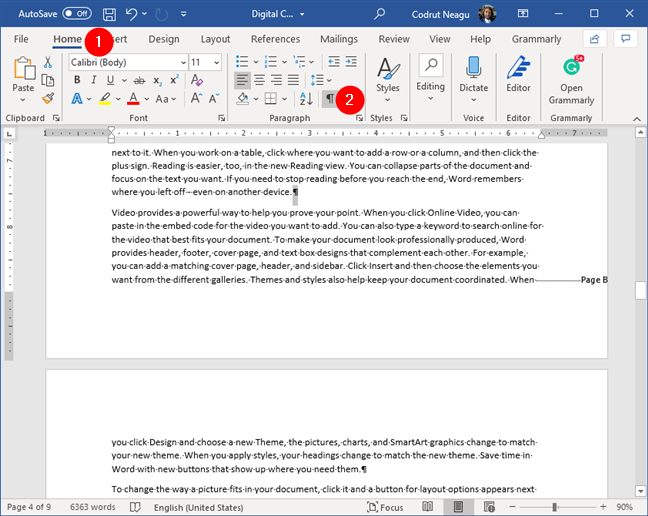
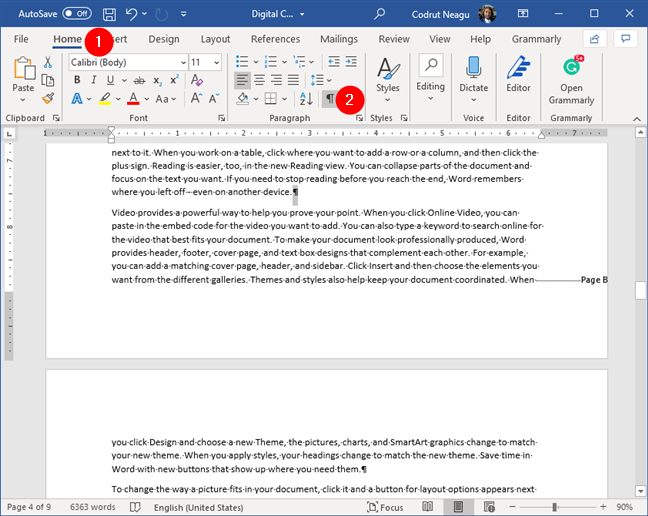
Sekarang pilihnya dan padamkannya. Mudah-mudahan, anda boleh mengeluarkan halaman kosong tambahan dengan cara ini.
Dalam Word, inilah penjelasan terperinci tentang bagaimana untuk bekerja dengan mereka: Cara Melihat, Masukkan, atau Buang Bahagian Bahagian dalam Dokumen Microsoft Word.
Anda biasanya boleh mengeluarkan halaman tambahan dari akhir dokumen Word seperti mana-mana halaman lain, mengikuti langkah-langkah yang ditunjukkan dalam kaedah sebelumnya tutorial ini. Walau bagaimanapun, kadang-kadang, perkataan boleh mempunyai minda sendiri dan tidak mahu bekerjasama dengan anda tidak kira betapa kerasnya anda cuba. 🙂 Dalam beberapa kes, perkataan boleh menambah perenggan yang berakhir yang mustahil untuk dipadam. Jika itu berlaku, anda akan terjebak dengan halaman kosong pada akhir dokumen.
Untuk menyingkirkannya, anda mesti terlebih dahulu mengaktifkan alat Show/Hide seperti yang telah kami tunjukkan dalam bab sebelumnya. Kemudian, pilih perenggan yang terakhir.
 ketinggian=”516″src=”https://windows.atsit.in/ms/wp-content/uploads/sites/18/2025/09/cara-menghapus-halaman-dalam-word-6-cara-8.png”>
ketinggian=”516″src=”https://windows.atsit.in/ms/wp-content/uploads/sites/18/2025/09/cara-menghapus-halaman-dalam-word-6-cara-8.png”> 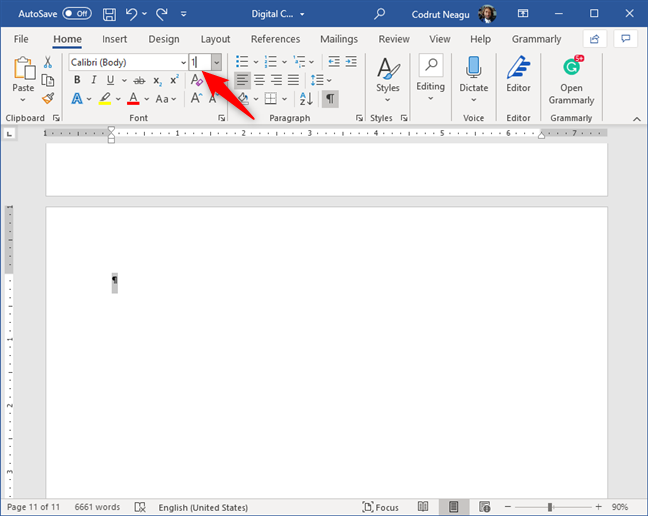
Padam.
Adakah anda tahu cara lain untuk memadam halaman dalam perkataan?
Sekarang anda tahu enam cara yang berbeza untuk memadam halaman dalam Word. Ini termasuk memadam halaman dengan kandungan, serta mengeluarkan halaman kosong. Adakah anda berjaya mengeluarkan halaman yang anda tidak mahu dalam dokumen perkataan anda? Adakah anda tahu kaedah lain? Beritahu kami di bahagian komen di bawah.